红米k70pro如何用数据线连接电脑
是红米K70 Pro用数据线连接电脑的详细步骤及注意事项:
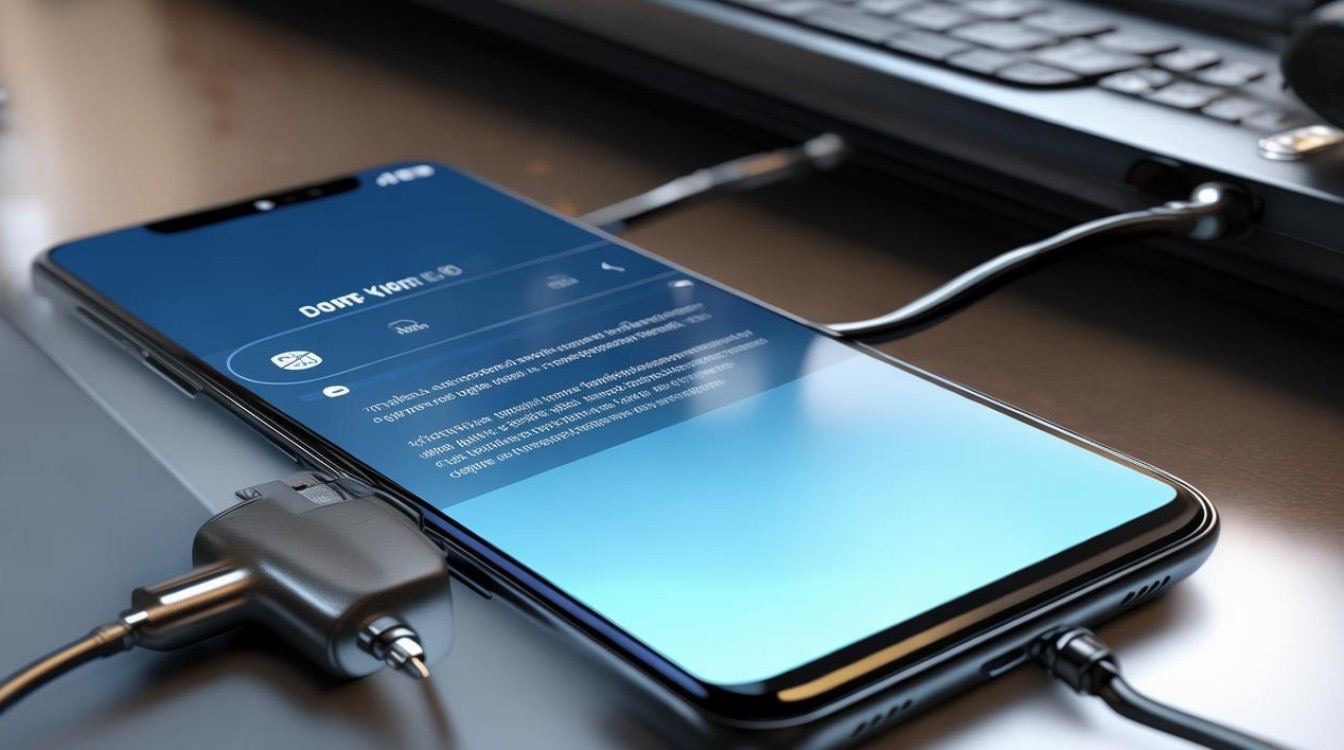
准备工作
- 确认设备状态:保证红米K70 Pro和电脑均处于开机状态,若手机处于关机或休眠模式,可能会影响正常连接,建议提前解锁手机屏幕,方便后续操作提示的正常弹出。
- 选择合适的数据线:使用原装或质量可靠的USB Type-C接口数据线,因为红米K70 Pro采用Type-C接口,普通Micro USB等其他类型的线无法适配,为获得更稳定的传输效果与速度,优先选用支持USB 3.0标准的数据线(如果电脑有对应接口),它能显著提升大文件传输的效率。
物理连接过程
| 操作步骤 | 具体描述 | 注意事项 |
|---|---|---|
| 第一步 | 找到红米K70 Pro底部的USB-C接口,将数据线带有该接头的一端轻轻插入其中。 | 确保插紧,避免松动导致接触不良;注意不要用力过猛损坏接口。 |
| 第二步 | 把数据线另一端的USB插头接入电脑的USB接口,常见位置在主机侧边、背面或者前置面板上。 | 优先选择电脑上标识为“USB 3.0”的蓝色接口以获取高速传输;若多个设备已占用端口,可先拔掉无关设备的插头腾出空间。 |
授权与识别设置
- 手机端权限授予:数据线刚插好后,手机屏幕会立刻弹出一个通知窗口,询问是否允许电脑访问内部文件,这里务必点击“允许”,若希望今后每次连接都不再重复此步骤,可勾选“始终允许”选项,系统将记住你的选择,下次自动授权。
- 电脑端驱动安装(如需要):大多数情况下,现代Windows系统会自动识别并安装必要的驱动程序,但遇到较旧版本的操作系统或其他特殊情况时,可能会出现驱动未成功安装的现象,此时需手动下载最新的小米手机通用驱动进行安装,可以在小米官方网站的支持页面查找对应型号的驱动程序下载链接。
访问与管理文件
- 查看可移动磁盘:完成上述步骤且授权成功后,打开电脑的资源管理器(Windows键+E快捷键),会在设备列表里看到一个新的可移动存储设备图标,名称一般为“Redmi”或类似标识,这就是红米K70 Pro的内部存储空间,双击进入后,便能像操作普通U盘一样浏览、复制、粘贴手机里的照片、视频、文档等各种文件了。
- 选择正确的传输模式:除了默认的文件传输模式外,有时根据实际需求还可调整其他选项,在手机弹出的通知中心,若选择了“仅充电”,则电脑只能给手机供电而不能传输数据;只有切换至“文件传输”或“MTP”(媒体传输协议)模式,才能实现双向的数据交换。
常见问题排查
- 电脑无反应怎么办?
检查数据线两端是否都牢固插入相应接口;尝试更换不同的USB口重新插入;重启手机和电脑后再试一次;确认数据线本身没有破损断裂。
- 无法读取特定文件夹?:某些应用程序创建的特殊目录可能因权限限制而无法直接访问,这种情况下,可以先将这些受保护的文件备份到公共目录下,再从那里拷贝到电脑上。
- 传输速度慢如何解决?:尽量使用USB 3.0接口和配套数据线;关闭后台正在运行的大型应用和服务,减少资源占用;定期清理整理手机存储空间碎片,优化存储结构。
相关问答FAQs
Q1: 为什么我的电脑无法识别我的红米K70 Pro?
A1: 可能的原因包括:数据线损坏或非原装;USB接口故障;未正确安装驱动程序;手机未解锁或未授权文件传输权限,建议依次检查以下几点:①更换一根新的原装数据线试试;②换另一个USB接口插入;③前往小米官网下载最新驱动并安装;④确保手机已解锁并在提示中选择了“允许”访问。
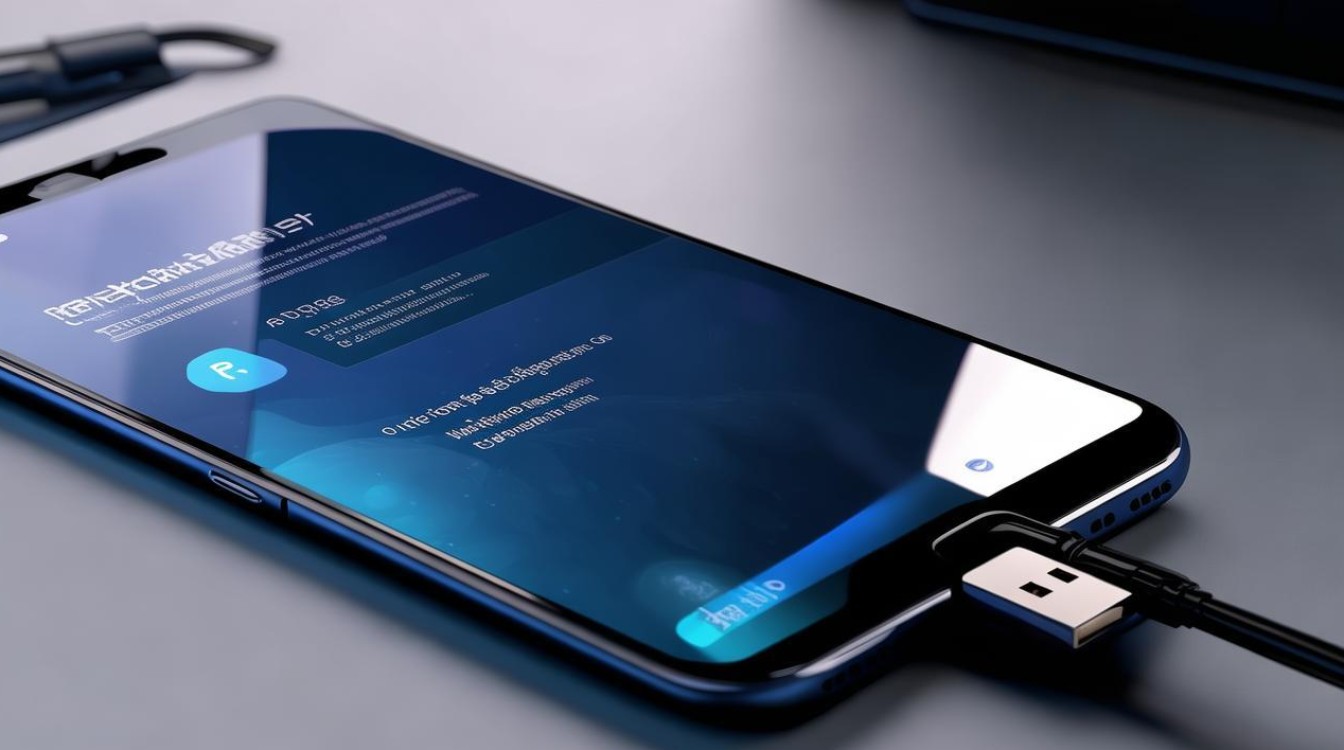
Q2: 如何提高红米K70 Pro与电脑之间的数据传输速度?
A2: 可以尝试以下方法来提升传输速率:①使用支持USB 3.0标准的数据线连接到电脑的USB 3.0接口;②在传输前清理无用文件释放存储空间;③避免同时进行多任务处理,尤其是占用大量带宽的操作;④定期更新手机系统和电脑
版权声明:本文由环云手机汇 - 聚焦全球新机与行业动态!发布,如需转载请注明出处。


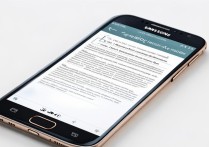
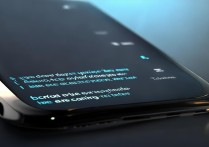

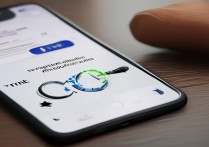






 冀ICP备2021017634号-5
冀ICP备2021017634号-5
 冀公网安备13062802000102号
冀公网安备13062802000102号